Android Telefonda Mikrofon Nasıl Açılır
Bilinmesi gereken
- Musluk Ayarlar > Gizlilik > Uygulama İzinleri > Mikrofon Hangi uygulamaların mikrofonunuzu kullanabileceğini değiştirmek için
- Aramanızın sesi kapatılırsa, öğesine dokunun. Sessiz böylece tekrar konuşabilirsin.
- Mikrofonunuz çalışmıyorsa, herhangi bir engel olmadığını kontrol edin.
Bu makale, Android'inizin mikrofonunu nasıl açacağınızı ve çalışmıyorsa ne yapacağınızı öğretir.
Android Telefonda Mikrofon Nasıl Açılır
Android telefonunuzda mikrofonunuz kapalı görünüyorsa, tekrar açmak kolaydır. İşte nereye bakacağınız ve mikrofonunuzu nasıl etkinleştireceğiniz.
Bu talimatlar ve menü seçenekleri Android 11'e dayanmaktadır. Sizinki hangisine bağlı olarak farklı olabilir Android'in sürümü Koşuyorsun.
Musluk Ayarlar.
Musluk Mahremiyet.
-
Musluk Uygulama İzinleri.

Musluk Mikrofon.
-
Listelenen tüm uygulamaları yeşil anahtara getirin.
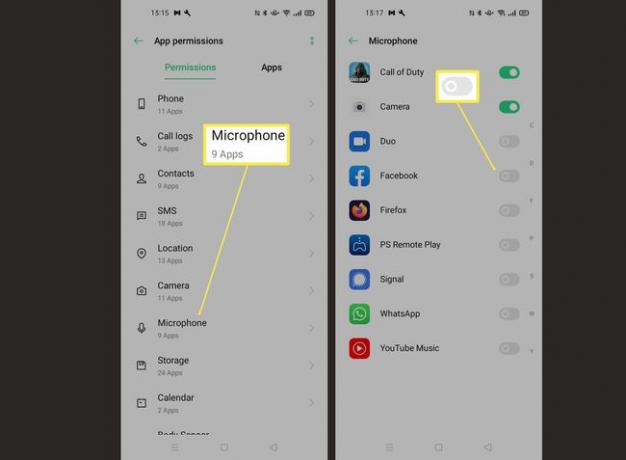
Mikrofonu yalnızca bazı uygulamalarda etkinleştirmek istiyorsanız, bunları uygun şekilde değiştirmeyi seçin.
Android'de Mikrofonumun Sesini Nasıl Açarım?
Android telefonunuzda bir çağrı alıyorsanız ve sesiniz kapatılmış görünüyorsa ve arayan sizi duyamıyorsa, nereye bakacağınızı öğrendikten sonra sorunu çözmek oldukça kolaydır. İşte yapmanız gerekenler.
Arama devam ederken telefonunuza bakın.
-
Musluk Sessiz İlgili kutunun işaretini kaldırmak için
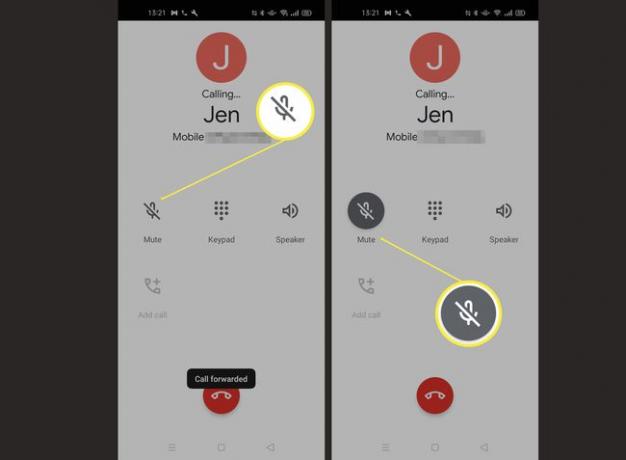
Artık Android telefonunuzla konuşabilmeniz ve arayan tarafından duyulabilmeniz gerekir.
Android Telefonumdaki Mikrofon Nerede?
Android'lerde mikrofon genellikle telefonunuzun altındadır. Telefonunuzu nereye taktığınıza bakın, bazı havalandırma delikleri veya delikler göreceksiniz. Başkaları tarafından duyulmak veya telefonunuzla konuşmak için doğrudan mikrofona konuşun.
Arama yaparken veya mikrofonu başka bir şekilde kullanırken mikrofonu elinizle veya parmaklarınızla kapatmayın.
Android Mikrofonum Neden Çalışmıyor?
Android mikrofonunuz çalışmıyor gibi görünüyorsa, onu tekrar çalışır hale getirmek için deneyebileceğiniz bazı önemli şeyler vardır. İşte ne yapacağınıza dair bazı ipuçları.
- Mikrofonunuzun engellenmediğini kontrol edin. Mikrofonunuzun üzerinde açıklıklar vardır ve kir parçacıkları birikirse mikrofonun düzgün çalışmasını engelleyebilir. Kullanım sırasında ellerinizin veya parmaklarınızın üzerini örtmediğini kontrol edin.
- Cep telefonunuzun şebeke sinyalinin güçlü olup olmadığını kontrol edin. Cep telefonunuzun sinyali zayıfsa, mikrofonunuzun ne kadar iyi çalıştığını etkileyebilir.
- Mikrofonun etkin olup olmadığını kontrol edin. Mikrofonunuzun, kullanmaya çalıştığınız uygulama için etkinleştirildiğinden emin olmak için yukarıdaki talimatları izleyin.
- Telefonunuzu yeniden başlatın. Diğer her şeyi denediyseniz, telefonunuzu yeniden başlatmayı deneyin. Bu genellikle birçok yaygın sorunu giderir.
- Telefonunuzu onarın. Telefonunuzun mikrofonu çalışmıyorsa, tamir ettirmeniz veya değiştirmeniz gerekebilir.
SSS
-
Android telefonda mikrofon nasıl kapatılır?
NS bir Android telefonda mikrofonu kapatın, musluk Ayarlar > Mahremiyet > Uygulama İzinleri > Mikrofonve ardından tüm uygulamaların mikrofon izinlerini kapalı (beyaz) olarak değiştirin.
-
Android telefonunuzun mikrofonunu uzaktan nasıl açarsınız?
Android cihazınızı uzak bir mikrofona dönüştürmenin bir yolunu arıyorsanız, Google Play Store'da bunu başarmanıza yardımcı olduğunu iddia eden uygulamalar var. Eğer sen WiFi Kulak uygulamasını indirin veya Mic Stream uzak mikrofon uygulamasını edinin, bunları iki Android cihaza yüklemeniz gerekecek. Biri mikrofon, diğeri alıcı olarak çalışacak. Fiziksel olarak orada olmadan veya cihazınızı bir bebek telsizine dönüştürmeden bir toplantıya katılmanın bir yolu.
